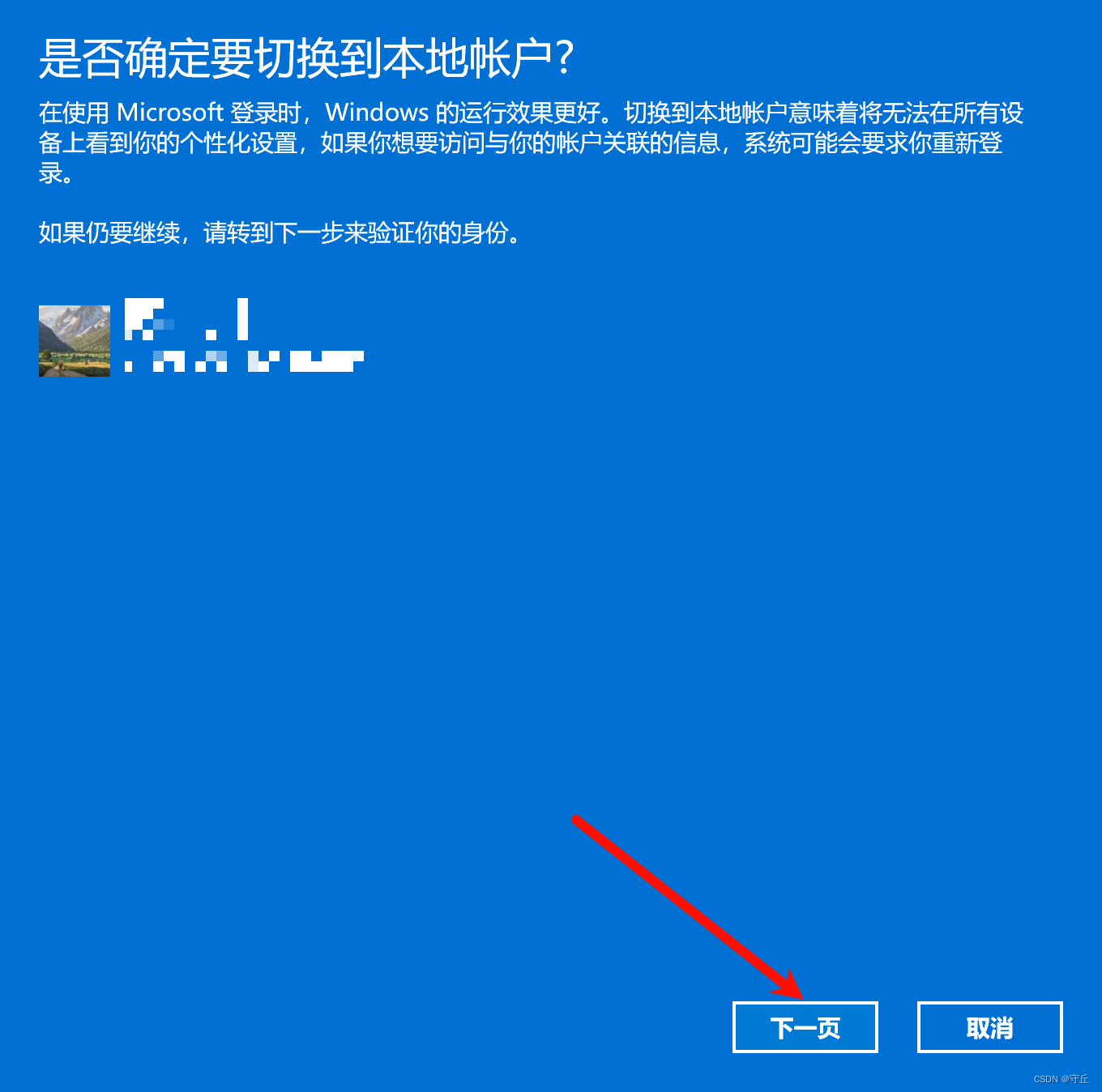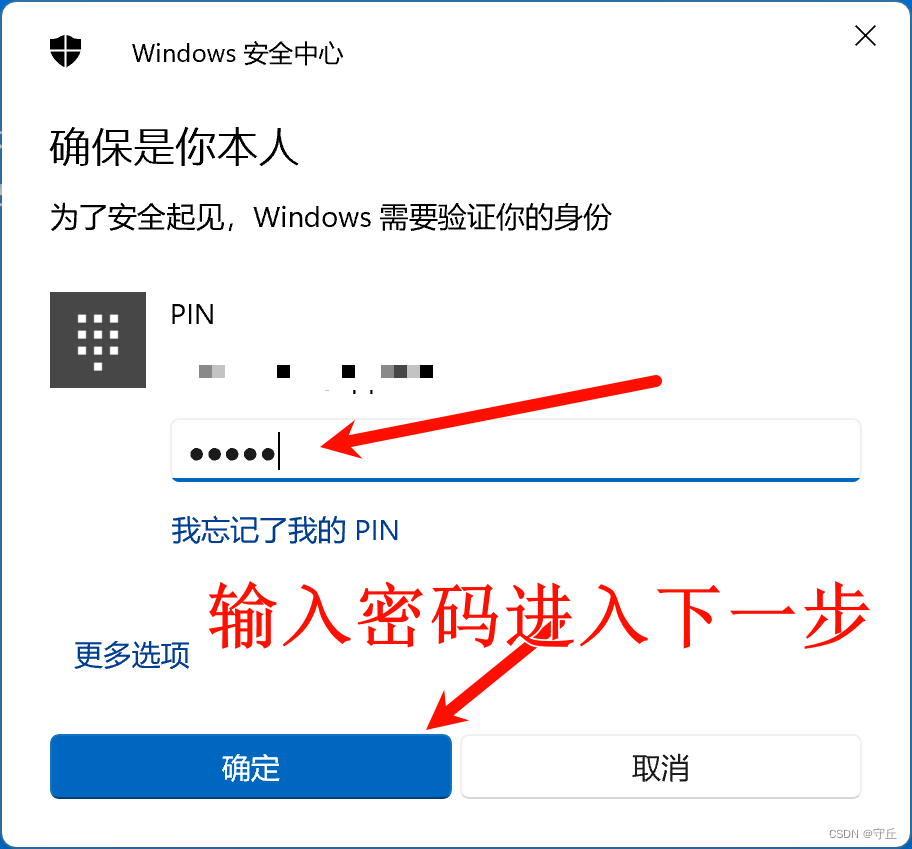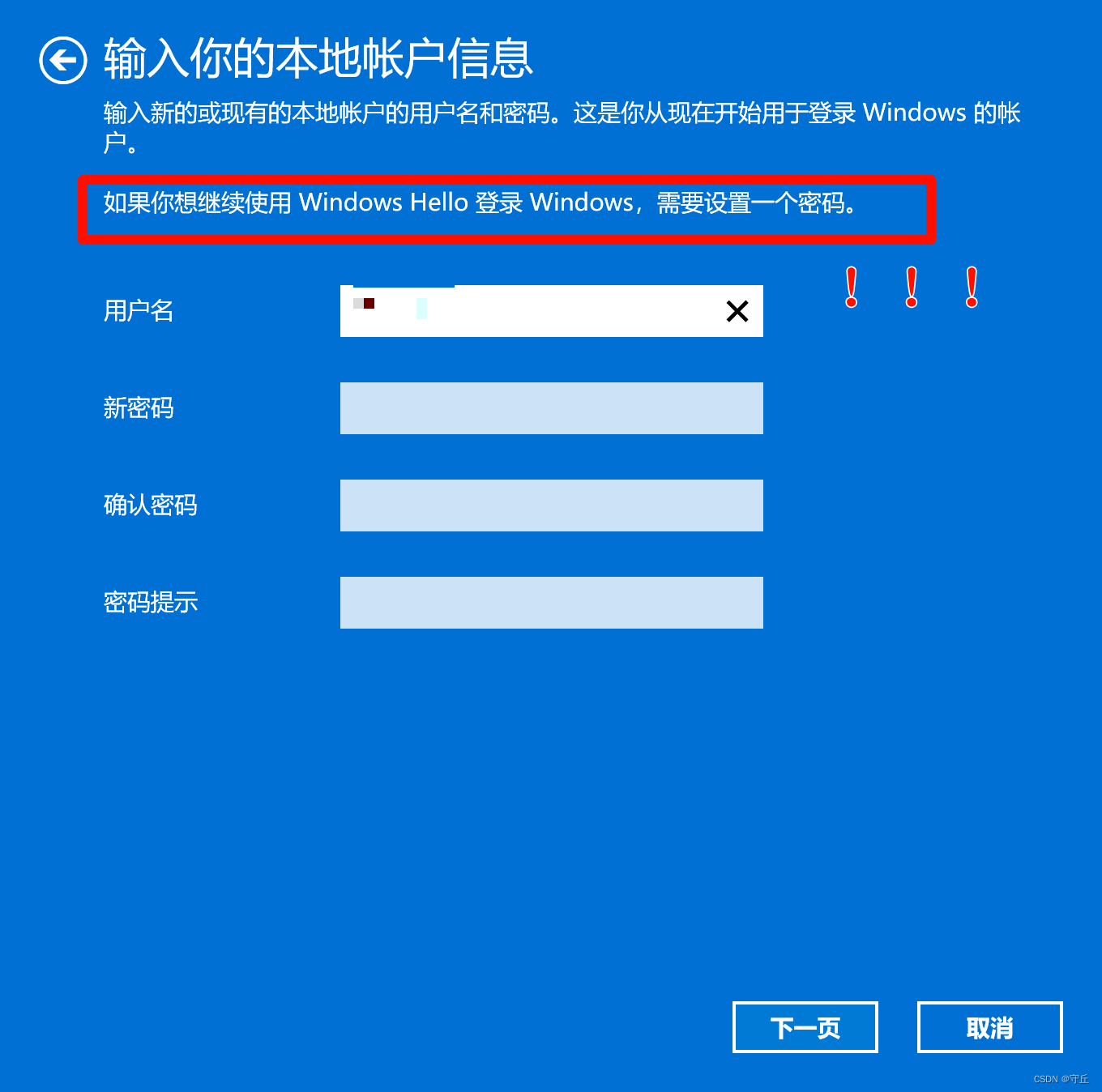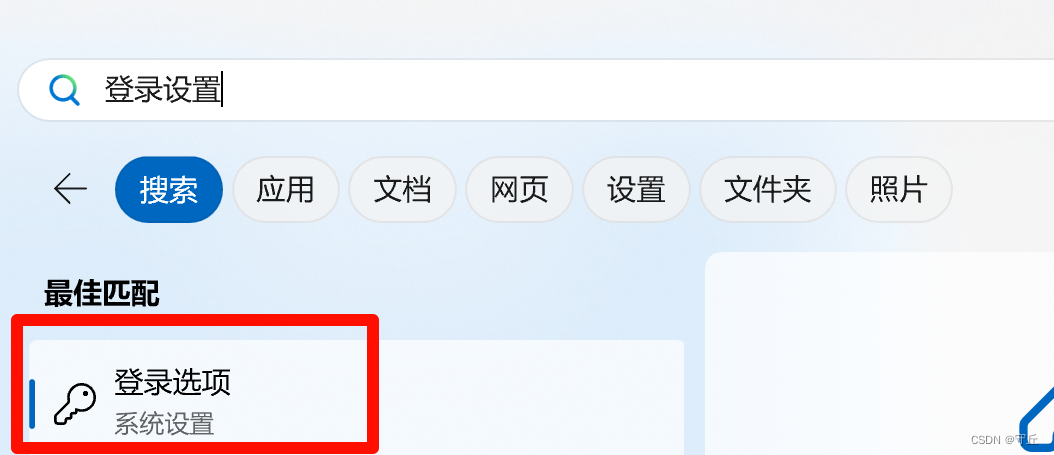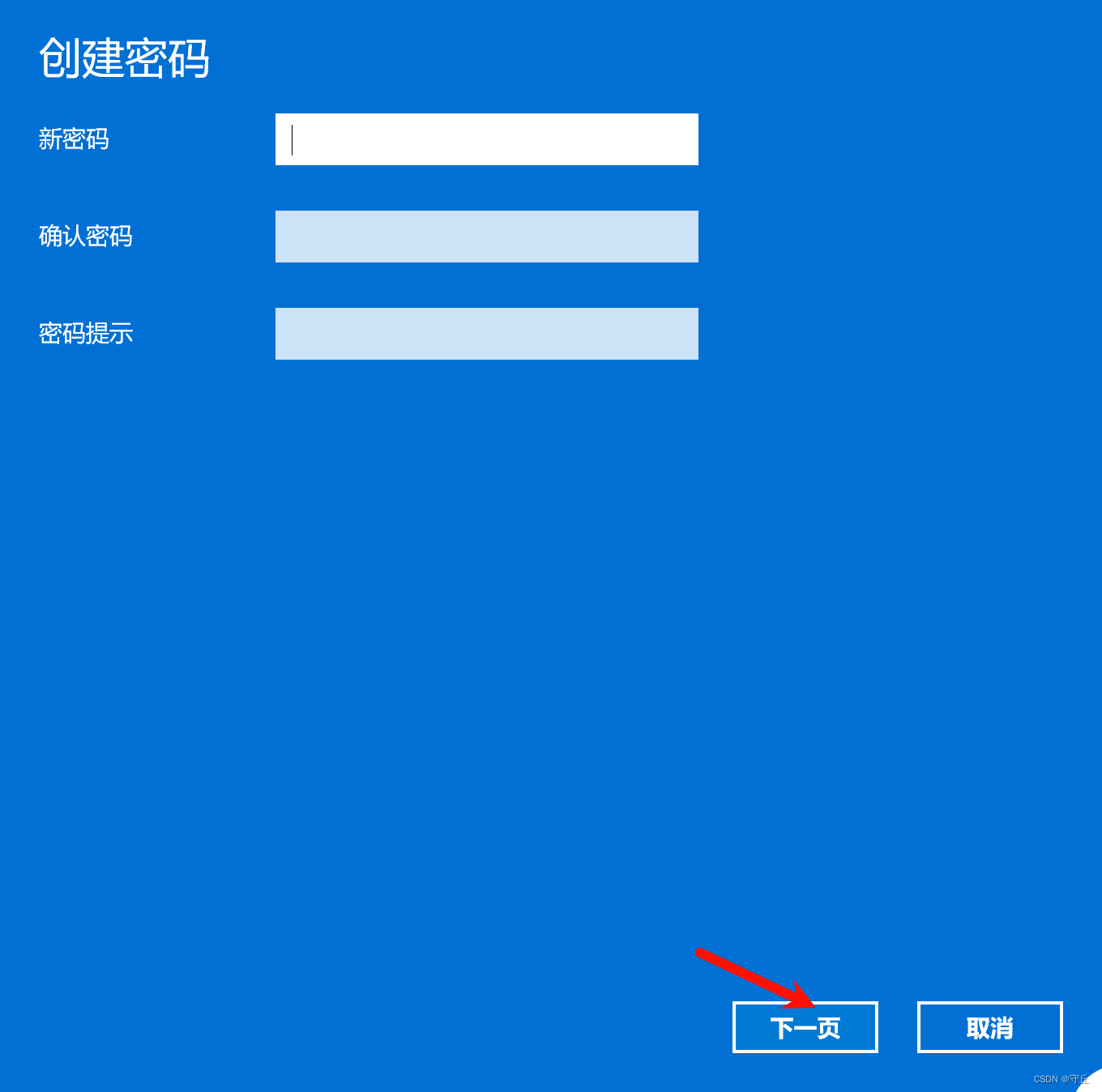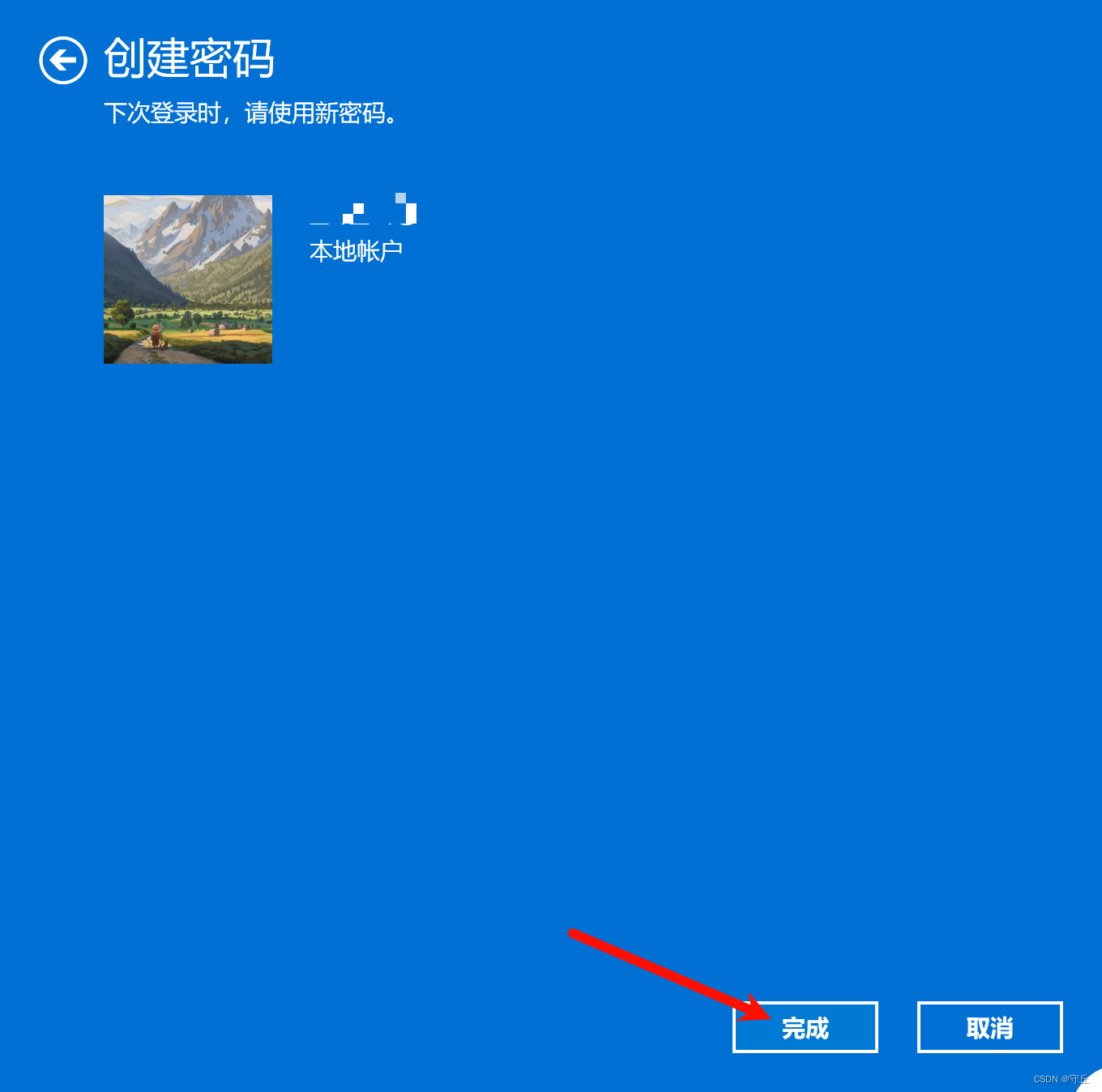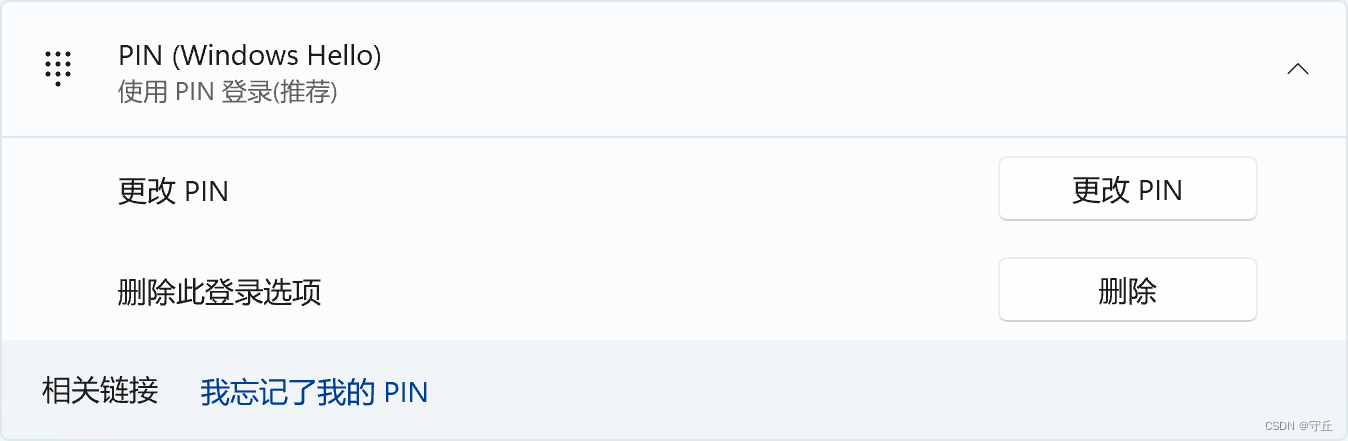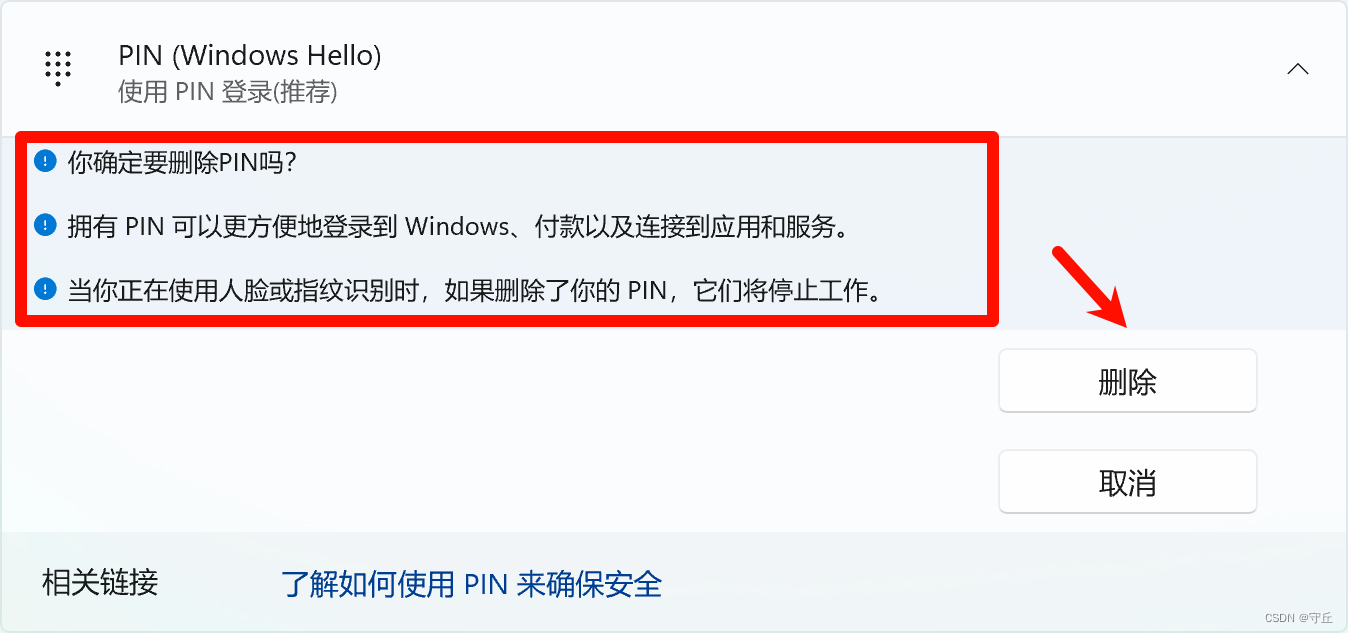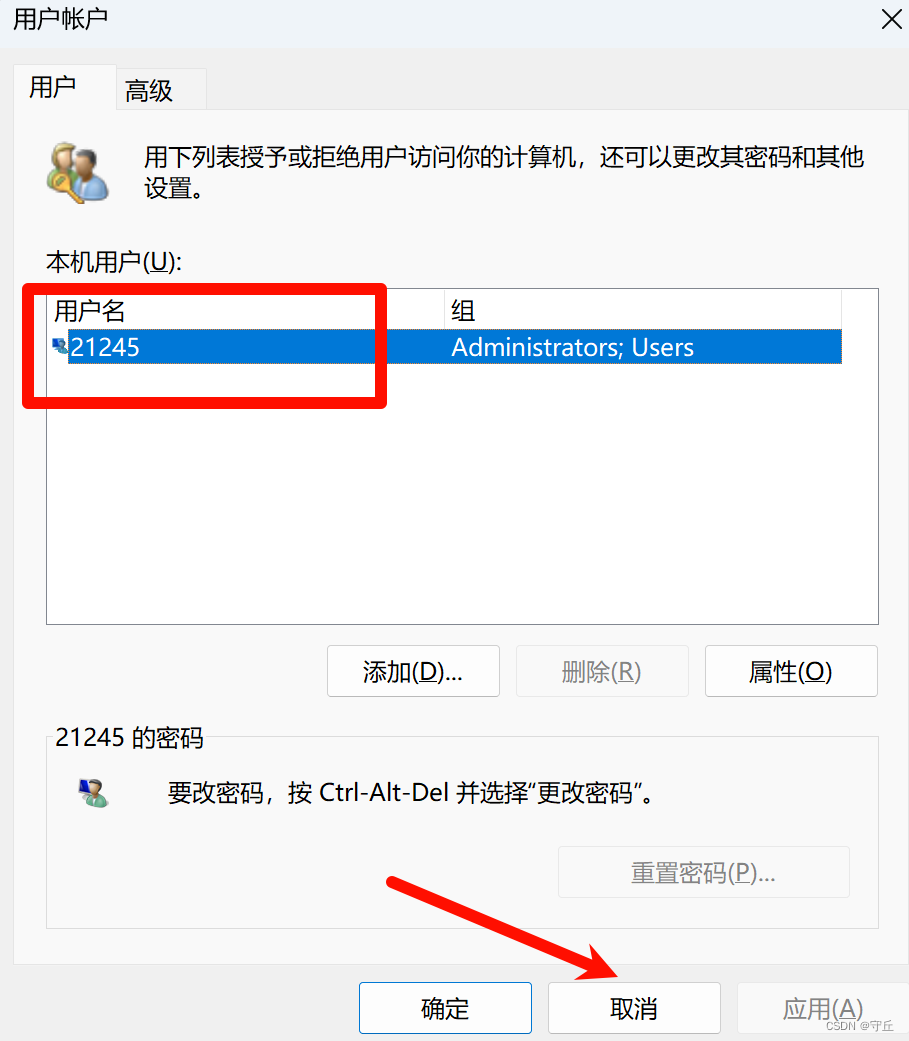| 电脑开机需要输PIN码?教教你如何取消(Win10/Win11通用教程) | 您所在的位置:网站首页 › pspe1000怎么开机 › 电脑开机需要输PIN码?教教你如何取消(Win10/Win11通用教程) |
电脑开机需要输PIN码?教教你如何取消(Win10/Win11通用教程)
|
目录 方法一: 取消设置 方法二: 注:此系统为Win 11 方法一:1.更改为本地用户 win键点击头像选择更改账户设置
在Microsof账户选择更改为本地登录
切换选择下一步,输入当前的账户密码
就能来到创建页面,我们只需要输入好自己的账户名称,密码啥的不需要填,直接选择下一步注销。 PS: 如果需要使用人脸识别功能,记得设置密码
完成后笔记本锁屏,电脑再也不需要输入密码了。 取消设置本地账户需要取消密码的,win键输入登录设置
接着在密码这一栏点击一下
输入新密码和密码提示点击下一步
取消登录pin码 特点:1、不想更改本地账户 2、又想取消Pin码 打开登录选择点击Pin码,会发现,删除登录选择可能是灰色的。
如果是灰色的,就把下面的提高安全性关闭。再重新打开即可。 点击删除登录Pin码
弹出的提示请仔细阅读,区别自己的真实要求
删除之后,按住win+R键,接着输入netplwiz,打开用户账户
取消选择使用本地计算机。必须输入账户和密码,然后选择应用弹出的信息,我们只需要输入我们的微软账号信息,完成后重启电脑,你就会发现密码取消了。
|
【本文地址】
公司简介
联系我们